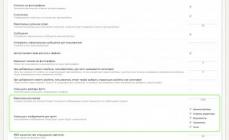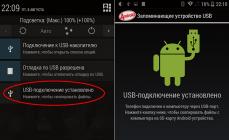Все что нужно знать о разрешениях приложений и о том, какую опасность они могут представлять в руках злоумышленников.
Нередко, многие из нас не глядя отвечают на всплывающие окна при запуске новой программы, выдавая необходимые разрешения и соглашаясь на настройки «по умолчанию». Пользователи не обращают внимания на то, какие права они предоставляют приложениям, но это может очень дорого обойтись.
Разберемся, в чем опасность предоставления тех или иных разрешений ненадежным приложениям и расскажем, как и где их можно настроить.
Обычные и опасные разрешения
Некоторые разрешения требуют большего внимания, чем остальные. Часть из них, например доступ к интернету и остановка работы фоновых процессов относится к категории «обычных», поскольку они не опасны для пользователя. Другие же, например доступ к календарю и контактам, запись звука, использование нательных датчиков и считывание данных с внешнего хранилища, считаются «опасными».
Пользователи ОС Android 6.0 и более новых версий могут выбирать, какие разрешения давать приложениям после их установки. В более ранних версиях выбора не было. Киберпреступники научились использовать это в свою пользу, разрабатывая приложения, для установки которых требовалось загрузить более старые уровни API.
Теперь эта лазейка в системе безопасности закрыта . С 1 августа 2018 года компания Google требует, чтобы приложения были совместимы с версией Android не младше 8.0.
Основные сведения об опасных разрешениях
Поскольку разрешения приложению необходимо предоставить перед установкой, важно знать, как они могут повлиять на вашу конфиденциальность. Существует девять групп опасных разрешений. Если пользователь предоставляет или отклоняет одно из разрешений в группе, этот выбор распространяется на остальные разрешения из той же группы. Ниже описана каждая из групп.
Нательные датчики (body sensors)
Эти разрешения связаны с использованием фитнес-браслетов, пульсометрами и прочими подобными гаджетами, которым позволяется следить за показателями здоровья пользователя. Но вредоносное приложение может записывать эти показатели с устройства и отправлять их на свой командный сервер.
Календарь
Эти разрешения позволяют приложениям получать доступ к событиям в календаре, изменять и удалять их, а также создавать новые события.
Разрешения на доступ к календарю используются приложениями для социальных сетей и очень полезны для планирования встреч. Однако они открывают путь ко всей личной информации, которой вы, скорее всего, не хотите делиться с посторонними.
Камера
Такие разрешения позволяют приложениям делать фото, записывать видео и аудио. Сама мысль о том, что вредоносное приложение может отправлять фотографии с вашего устройства киберпреступникам, неприятна.
Контакты
Это разрешение позволяет приложениям получать доступ к контактам, изменять и удалять их, а также добавлять новые на телефон. Вредоносные приложения могут попытаться заполучить телефонные номера и электронные письма из контактов пользователя, чтобы затем использовать их для фишинговых и других атак.
Местоположение
Эти разрешения отвечают за GPS и точки доступа Wi-Fi на телефоне. Использовав их неправомерным образом, злоумышленники могут узнать местоположение пользователя и следить за ним.
Микрофон
Эти разрешения позволяют приложениям записывать звук с помощью микрофона устройства. Если их получат особо искусные злоумышленники, они смогут включать микрофон, даже если пользователь его не использует, записывать звук и отправлять аудиозаписи разработчикам приложения.
Телефон
Эта группа разрешений предоставляет приложению доступ к номеру телефона пользователя, сведениям о сотовой сети, состоянию вызова, голосовой почте, IP-телефонии, просмотру и изменению данных журнала вызовов и даже переадресации звонков на другие номера. Вредоносные программы, получившие такое разрешение, могут следить за тем, как пользователь использует телефон, и даже совершать вызовы без его разрешения.
SMS
Получив эти разрешения, можно просматривать, получать и отправлять SMS, а также получать push-уведомления по протоколу WAP и MMS-сообщения. Известно, что вредоносные приложения используют эти разрешения, не только чтобы отслеживать существующие сообщения, но и чтобы использовать телефон для рассылки спама и подписки его на нежелательные платные услуги.
Память
Эти разрешения отвечают за доступ ко внутренним и внешним хранилищам устройства. Получившие их вредоносные программы могут просматривать, создавать и изменять документы, фотографии, музыку и другие файлы на телефоне.
Права администратора и суперпользователя
Помимо обычных разрешений, с которыми вам придется столкнуться, существует еще два расширенных варианта доступа к устройству, о которых следует знать.
Права администратора устройства
Эти права позволяют вам или приложению вносить изменения в систему устройства. Это включает смену пароля, блокировку телефона и даже удаление с него всех данных. Защитные приложения, как например Avast Mobile Security для Android , используют права администратора для удаленной блокировки устройства и стирания с него данных в случае кражи. Конечно, если такие права получит вредоносное приложение, это может поставить под угрозу телефон.
Права суперпользователя
Это права самого высокого уровня для Android-устройств. Права суперпользователя предоставляют доступ ко всем базовым функциям устройства. Тот, кто ими владеет, может делать с устройством все, что угодно. Хотя по умолчанию эти права отключены, известно, что киберпреступники работают над тем, чтобы получить к ним доступ.
Проверка запроса приложения на получение разрешения
Система Android отображает разрешения, которые необходимо предоставить перед установкой приложения, однако существует еще несколько способов проверить их.
Просмотр запрашиваемых разрешений до установки приложения
Во-первых, на странице каждого приложения в магазине Google Play содержится перечень требуемых для его работы разрешений. Прокрутите вниз до раздела Разработчик и коснитесь пункта Посмотреть разрешения , чтобы увидеть разрешения, требуемые для приложения.
Управление разрешениями приложений после установки
Как уже упоминалось ранее, теперь можно просматривать разрешения приложений и управлять ими после установки на ваш Android. Поочередно выберите такие пункты: Настройки > Приложения > Загруженные приложения > [Приложение, которое необходимо проверить] > Разрешения . На этой вкладке можно предоставить или отменить разрешение.
Управление несколькими приложениями с одинаковыми разрешениями
В Android для каждого разрешения предусмотрен отдельный экран, с помощью которого можно проверить, какие разрешения используют приложения. Поочередно выберите такие пункты: Настройки > Приложения > [Значок шестеренки вверху] > Разрешения приложений .
Почему при установке отображается два запроса на получение одного разрешения?
Часто во время установки приложения запрос на получение одного и того же разрешения отображается дважды. Первый запрос поступает от самого приложения и просто уведомляет вас о том, что ему требуется разрешение, а второй - от системы Android. Именно при появлении второго запроса вы предоставляете разрешение. Приложение получит разрешение, только если вы одобрите второй запрос.
Предоставляйте разрешения ответственно
Защита состоит из двух факторов - технического и человеческого. Технический фактор - это автоматизированное программное обеспечение для киберзащиты: антивирус, брандмауэр и прочее. Они защищают устройство, обнаруживая вредоносное ПО и блокируя его.
Человеческий фактор полностью зависит от пользователя. На вас, как на пользователя смартфона, возлагается ответственность за разрешения, предоставленные сторонним приложениям и программам. Будьте внимательны. Следите за предоставляемыми разрешениями.
Если вы предоставите вредоносному приложению разрешение на доступ к своему устройству, то мало какие меры безопасности помогут предотвратить утечку. В конце концов, все в ваших руках.
Всегда внимательно изучайте разрешения, которые у вас запрашивают. Сначала это может показаться неудобным, но полученная информация поможет вам защитить свое устройство.
Думаем никому не нужно объяснять почему так важно следить за безопасностью вашего и за чистотой его операционной системы. Если этого не делать, то через время смартфон станет тормозить или вовсе выйти из строя из-за вредоносных программ. Пользователи других ОС зачастую устанавливают много “чистящих” программ и антивирусов, но в MIUI это не нужно. MIUI имеет свое собственное многофункциональное приложение, помогающее следить за чистотой и безопасностью вашей ОС.
Для настройки и профилактики угроз зайдите в приложение “Безопасность” и изучите его.
Разрешения
Нажмите на главном экране приложения на кнопку “Разрешения” и откроется меню. В нем выберите пункт “Автозапуск”.
В меню “Автозапуск” отметьте галочкой приложения с приоритетным запуском. Некоторые приложения могут работать в фоне некорректно без автозапуска. Вы можете добавить необходимые приложения вручную в список автозапуска. Достаточно проставить галочки напротив нужных приложений. Это помогает, например, когда не приходят оповещения из Вконтакте.
Все приложения запрашивают разрешения на доступ к вашим данным и функциям. Вы можете вручную выбрать к какому типу данных приложение имеет доступ. Пролистайте до нужного приложения и выберите тип данных, доступ к которым нужно изменить.
Чтобы не настраивать доступ, например, к местоположению у каждого приложения вручную, вы можете пролистнуть направо и увидите список типов данных. В нашем случае доступ к местоположению запрашивают всего четыре приложения. Далее как и в первом случае нажимаете на каждое приложение и выбираете разрешить ему доступ к данным, запретить или заставить спрашивать.

Наверно, каждый взрослый пользователь доверяет своим гаджетам информацию личного характера. Финансовые тайны, пикантные фото, откровенные переписки — да все что угодно. Ну кто захочет делиться такими подробностями с посторонними? Но не сводить с устройства глаз и вырывать его из рук родственников или знакомых не под стать джентльменам и леди. Тем более, когда существуют другие методы, удобные и достаточно эффективные. Некоторые из них, возможно, вам уже известны, другие узнаете из этой статьи. Лишь уточню, что все перечисленные мной средства защиты не являются серьезной преградой для технических специалистов. Зато они оградят оцифрованные секреты от большинства лиц, которые имеют физический доступ к вашим смартфонам и планшетам на Android.

Наверно, каждый взрослый пользователь доверяет своим гаджетам информацию личного характера. Финансовые тайны, пикантные фото, откровенные переписки - да все что угодно. Ну кто захочет делиться такими подробностями с посторонними? Но не сводить с устройства глаз и вырывать его из рук родственников или знакомых не под стать джентльменам и леди. Тем более, когда существуют другие методы, удобные и достаточно эффективные. Некоторые из них, возможно, вам уже известны, другие узнаете из этой статьи. Лишь уточню, что все перечисленные мной средства защиты не являются серьезной преградой для технических специалистов. Зато они оградят оцифрованные секреты от большинства лиц, которые имеют физический доступ к вашим смартфонам и планшетам на Android.
Блокировка экрана

Блокировка экрана предотвращает нежелательный доступ к личным данным и основным функциям устройства. Владелец аппарата задает в настройках PIN-код, пароль или графический ключ (опустим распознавание лиц и другие нестандартные варианты) - то, что считает удобным. В результате система перестает допускать к своим элементам без ввода заданной комбинации. В зависимости от настроек блокировка срабатывает автоматически или после нажатия соответственной кнопки.
Это, пожалуй, самый популярный метод защиты, который наверняка известен и вам. Но он не лишен нюансов. Допустим, ребенок желает поиграть на вашем смартфоне или знакомый просит показать новые фотографии - приходится снимать блок и передавать уже беззащитное устройство в другие руки. В такие моменты встает вопрос о более тонком контроле доступа к системе.
Блокировка профиля

Блокировка экрана при наличии гостевого профиля защищает личные данные, но не препятствует свободному доступу к основным функциям устройства. Если у вас смартфон на Android версии 5.0 и выше или не очень старый планшет, в настройках вы найдете раздел «Пользователи». Создайте здесь гостевой профиль - особый режим, который прячет всю информацию владельца, и настройте блокировку экрана паролем или прочими средствами. Теперь, давая аппарат другому человеку, просто активируйте режим гостя. Посторонний сможет свободно использовать устройство, а ваш личный профиль с персональными данными при этом будет оставаться заблокированным.
Таким образом, описанный метод позволит ребенку устанавливать и запускать любимые игры, но запретит ему совать маленький нос, куда не следует. И это лишь простейший из множества примеров, который демонстрирует преимущества гостевого профиля. Но давайте вернемся к условной просьбе знакомого посмотреть фотографии. В этом случае режим гостя не подойдет, так как вам нужно допустить постороннего к своим снимкам. В подобных ситуациях пригодится следующее средство.
Блокировка в приложениях

Блокировка в приложении ограничивает допуск только к тем данным и функциям устройства, которые недоступны из текущего приложения. Эту возможность Google добавила в Android 5.0. Как результат в разделе «Безопасность» настроек аппарата появился переключатель «Блокировка в приложениях». Воспользуйтесь им и здесь же активируйте блокировку экрана, если еще этого не сделали. После в меню запущенных программ будут отображаться значки булавок. Нажав на такую булавку на миниатюре приложения, вы запретите посторонним выходить из него на рабочий стол и в другие программы.
Блокировка в галерее - простой способ показать свои фотографии, не опасаясь за остальные данные. Аналогичным образом - блокируя на время все, кроме одной нужной программы - вы можете избирательно предоставлять доступ к контактам, музыкальным композициям и другой информации. Но что, если вам нечего оберегать, кроме одного-двух приложений? В таком случае проще заблокировать именно их, а все остальные программы оставить общедоступными. Об этом пойдет речь ниже.
Блокировка приложений

Блокировка приложения ограничивает допуск к любым данным и функциям устройства через это приложение. Такую возможность не обеспечивают стандартные средства Android (хотя смена профилей позволяет скрывать определенные программы), но широкий ассортимент программ-блокировщиков в Google Play сглаживает этот недостаток системы. Последние разрешают устанавливать графический ключ или пароль на запуск выбранных приложений.
Чтобы просмотреть список блокировщиков в Google Play, введите в строке поиска «app lock» или «app locker» и выберите подходящую для себя программу из выдачи. Меня вполне устраивает Smart App Lock - одно из самых популярных приложений в своей категории. Функциональное, удобное, быстрое, приятное на вид, бесплатное и к тому же почти не раздражает навязчивой рекламой. Правда, разработчики не перевели программу на русский и украинский языки, если для вас это имеет значение.
Smart App Lock или аналогичная программа после запуска попросит настроить пароль или графический ключ, ввод которых она будет требовать для доступа к заблокированным приложениям. Затем вам предложат выбрать, какие программы следует защитить. Неважно, что за блокировщик вы используете, главное - отнеситесь внимательно к его настройке: обязательно запретите удаление приложений и заблокируйте вход в Play Market и настройки системы. Это прикроет лазейки в защитном механизме.
Таким образом, блокировщик приложений - это несложный и эффективный инструмент. Благодаря ему вы защитите только те программы, к возможностям которых не хотите допускать посторонних. Но не забывайте, что блокировка приложения не всегда препятствует доступу к файлам, с которыми оно работает. Например, если установить пароль на вход в галерею, ваши снимки все еще смогут увидеть в файловом менеджере и множестве других программ. Как с этим быть - рассказываю далее.
Блокировка файлов

Блокировка файла предотвращает нежелательный доступ к этому файлу из любой программы. Эта возможность входит в арсенал некоторых блокировщиков приложений, но есть и отдельные утилиты, целиком предназначенные именно для защиты файлов. К последним относится бесплатная GalleryVault , которая приглянулась мне больше остальных. Ее главное достоинство - поддержка множества форматов: фото, видео, аудио и прочих. Работа этого и других блокировщиков сводится к следующей схеме: прятать выбранные файлы во всех приложениях и допускать к ним только через защищенное хранилище.
Запустив GalleryVault, вам придется настроить пароль для безопасности ее содержимого. Затем приступайте к выбору файлов, которые хотите заблокировать. Для этого программа имеет собственный проводник, но также поддерживает импорт элементов из внешних файловых менеджеров и других приложений. Файлы, которые вы заблокируете, будут видны только в хранилище внутри GalleryVault и защищены паролем. Так что, посторонние до них не доберутся. Если вас чем-то не устраивает это приложение, поищите альтернативы в Google Play по запросам «file lock» или «file locker».
Как видите, каждый из вышеперечисленных методов предлагает уникальный механизм контроля. Какой из них задействовать - зависит от конкретного случая. Определитесь, что именно стоит оградить от посторонних, и уже на этом основании подберите для себя индивидуальную схему защиты. Экспериментируйте с комбинациями методов, но не переусердствуйте. В любом случае не забывайте про банальную внимательность и не поддавайтесь паранойе.
Иногда пользователю следует задуматься, следует ли определенному приложению выдавать то или иное разрешение.
Как известно, чтобы программа для Android нормально функционировала, ей нужно получить соответствующие разрешения. Какие-то приложения требуют доступ к чтению файловой системы, другим нужна ещё и запись, третьи хотят знать информацию о местоположении пользователя, четвертые желают передавать данные через Wi-Fi в любых объемах… В этой статье будут рассмотрены те разрешения, которые следует предоставлять приложению только в том случае, если вы уверены в нём на все 100%.
Управление временем «сна»
Любой смартфон и планшет по истечению определенного времени уходит в «сон». Это позволяет процессору отключить половину своих ядер, начав тем самым экономить энергию. Большинство приложений не способно пробудить устройство, их работа приостанавливается. Если только программа не получила разрешение на работу даже во время «сна».
Подобное разрешение вполне можно предоставить почтовому клиенту или мессенджеру. Должны его получить и клиенты социальных сетей. Однако всем подряд раздавать такое разрешение не следует.
Если его получит вредоносная программа, то она сможет вести какие-либо вычисления даже в фоне. Например, в якобы спящем режиме смартфон из-за этого приложения будет рассылать спам-рассылку или даже майнить криптовалюту. В некоторых случаях это будет приводить к нагреву устройства. И практически всегда такие действия зловредной программы снижают время автономной работы.
Местоположение на основе данных GPS
Сейчас практически все смартфоны на базе Android оснащаются GPS-чипом. Его показания влияют на то, какая именно реклама отображается в браузере и других приложениях. Также географические координаты нужны поисковой выдаче, где в первую очередь будут отображаться ближайшие к пользователю магазины, а затем уже все остальные. Само собой, разрешение для получения GPS-данных придется предоставить навигационным программам, содержащим в себе карту. Но зачем такое разрешение требует «Фонарик», скачанный из Google Play?

Как вы уже могли понять, не стоит предоставлять разрешение на определение местоположения абсолютно всем приложениям. Мелкие утилиты вполне могут обойтись без него. Даже клиенты интернет-магазинов могут прекрасно работать без этого разрешения - вам просто придется самостоятельно ввести название своего города.
Следует не забывать, что каждое обращение к показаниям GPS-чипа расходует некоторый объем энергии. Поэтому будет лучше, если такие запросы смогут делать лишь некоторые программы.
Местоположение на основе данных GSM-модуля
Операционная система Android умеет определять местоположение не только при помощи GPS-чипа. Примерную информацию можно получить благодаря вышкам сотовой связи. Конечно, так получится узнать только ваш район или квартал. Но зловредным приложениям может хватить и этого. Обязательно следите за тем, каким программам вы предоставляете разрешение на определение местоположения по GSM-связи!
Доступ к автозапуску системы
Ни в коем случае не предоставляйте такое разрешение, если не уверены в разработчиках приложения на 100%! Обычно доступ к автозапуску Android просят всяческие оптимизаторы, пытающиеся увеличить время автономной работы.
Проблема заключается в том, что при получении такого разрешения приложение может внести в конфигурационные файлы операционной системы некоторые изменения. Например, так спокойно можно запретить запуск антивируса. Или же приказать системе при своём старте запускать некий вредоносный код.
Разрешение на доступ к автозапуску ОС следует предоставлять только проверенным временем твикерам. Например, тем, что рассмотрены в нашей подборке .
Полный доступ к Интернету
Сейчас очень многие приложения требуют неограниченного доступа к глобальной паутине. Складывается впечатление, что вне зоны действия сети современный смартфон работать вообще откажется. На самом деле, конечно, соответствующее разрешение вполне можно выдавать не всем, кто его просит.

Мессенджеры и клиенты социальных сетей должны иметь возможность принимать сообщения в абсолютно любой момент. Но если запрос на постоянный доступ к Интернету выдаёт какой-нибудь калькулятор, то необходимо десять раз подумать. Не исключено, что это какая-то зловредная утилита или вирус. Программа может запрашивать такое разрешение для того, чтобы время от времени использовать смартфон в качестве бота. Также она может регулярно передавать в сеть данные о местоположении пользователя, если ею получено и такое разрешение. Словом, необходимо предоставлять доступ к всемирной паутине только тем приложениям, которые действительно этого заслуживают.
Управление вибрацией
Вполне безобидное, на первый взгляд, разрешение. Однако злоумышленники так не думают. Они создают приложения, которые отключают вибрацию. Другая программа (а может и та же самая) перехватывает приходящие на смартфон сообщения до того момента, как их прочитает пользователь, не получивший соответствующее уведомление.
Доступ к SD-карте
Без доступа к карте памяти не может нормально функционировать ни один файловый менеджер. Понадобится он и всяческим проигрывателям, которые считывают с карточки музыку и видеоролики. Но нужен ли такой доступ абсолютно всем приложениям?
Если соответствующее разрешение требует какой-нибудь «Блокнот», то лучше его не предоставлять. Подобные программы вполне могут хранить данные во встроенной памяти. Не исключено, что под полезное приложение маскируется вирус. После получения разрешения он будет использовать SD-карту для хранения нелегальных или украденных данных. Также подобное приложение может незаметно отправить разработчику персональные файлы - фотографии, документы и что-то в этом роде.

Если вы храните на своём смартфоне какие-то секретные данные (например, финансовые отчеты собственной фирмы), то лучше не предоставлять доступ к SD-карте незнакомым программам. Более того, таким людям рекомендовано регулярно делать бэкап карты памяти и её форматирование - хотя бы раз в квартал.
Состояние связи
Такое разрешение требуется практически всем зловредным приложениям. Дело в том, что именно с его помощью контролируются разные модули связи, через которые затем передается вредоносный код. В результате программа может использовать девайс как часть бот-сети, служащей, например, для рассылки спама.
Контроль над состоянием связи нужно предоставить браузеру, мессенджеру и клиентам социальных сетей. Дальше же действуйте с особой осторожностью - какие-то приложения могут включать и выключать связь без вашего разрешения со злым умыслом.
Доступ к состоянию приложений
Это разрешение является очень полезным для тех программ, которые встраивают в систему рекламные модули. Действуют они очень просто.
Получать доступ к состоянию приложений должны только самые важные утилиты. Это могут быть антивирусы и оптимизаторы. И не выбирайте на эту роль творения доселе никому неизвестных разработчиков.
Контроль Wi-Fi соединения
Данное разрешение придется предоставить всем приложениям, которые работают при помощи интернет-соединения. Однако ни в коем случае не предоставляйте его всяческим «фонарикам» и программам для создания заметок (если только последние не способны на синхронизацию).

Если приложение окажется зловредным, то оно может начать сканировать вашу Wi-Fi сеть. Оно узнает её настройки, после чего передаст их на сервер разработчиков. Не исключено, что в будущем это приведет к перехвату связи, а также передаче и приему вредоносного кода. Подтверждением этому является недавнее внедрение вируса KRACK, от которого пострадало достаточно большое количество пользователей.
Не застрахованы от воздействия хакеров и популярные приложения - всяческие браузеры и мессенджеры. Поэтому не забывайте их обновлять, чтобы все обнаруженные «дыры» в безопасности быстро закрывались.
Доступ к состоянию смартфона и его идентификации
Некоторые приложения требуют полный доступ к идентификации смартфона. Это означает, что они отныне будут знать его IMEI, конфигурацию, номер телефона и прочую информацию. Знать всё это каждой программе совершенно не обязательно. Если это какой-нибудь простенький справочник рыболова, то лучше соответствующий запрос отклонить. Удовлетворить же его следует, если вы установили лицензионную игру (за покупку которой заплатили), приложение банка, клиент «Яндекс.Денег» или какую-то другую подобную программу. Остальные творения разработчиков пусть узнают вас по логину и паролю - знать IMEI им ни к чему.
Что же могут сделать зловредные программы, если получат доступ к идентификационным данным устройства? Их создатели могут использовать полученную информацию в своих интересах. Например, они могут клонировать IMEI, начать отправлять на ваш номер телефона спам и совершить прочие подобные действия. Грубо говоря, именно так чаще всего совершаются преступления в сфере онлайн-финансов.
Доступ к контактам и SMS-сообщениям
За чтение контактов из вашей телефонной книги борются самые разные приложения. В первую очередь это мессенджеры и клиенты социальных сетей.
Если разрешение на чтение контактов получит какое-то зловредное приложение, то ваши друзья и коллеги могут ждать всяческого спама в виде SMS. Именно так чаще всего собираются базы телефонных номеров, которые сейчас свободно можно купить в Telegram.
Словом, не предоставляйте соответствующий доступ фотогалереям и офисным приложениям. Им контакты не нужны. Впрочем, существуют исключения из правила. Например, Samsung Health сканирует контакты для того, чтобы вы начали соревноваться с другими обладателями данной программы. А ещё мы рекомендуем вам время от времени чистить свою контактную книгу. Оставляйте в ней только тех людей, с которыми возможно общение. Не стоит держать в телефонной книге номера, полученные из сервисов бесплатных объявлений - понятно ведь, что такому человеку вы больше не позвоните.
Подведение итогов

Здесь находятся все разрешения для приложений
На старых версиях операционной системы Android приходилось предоставлять сразу все разрешения, которые приложение запросило при своей установке. К счастью, сейчас запросы разрешений проходит более равномерно. Если программа впервые захотела выйти в сеть, то вы увидите соответствующее уведомление. В связи с этим вы спокойно можете запрещать утилитам получать доступ к тем или иным функциям операционной системы. Пользуйтесь этим!
А как к безопасности относитесь вы? Следите ли вы за тем, какие разрешения запрашивают устанавливаемые вами приложения? Отпишитесь о своём мнении в комментариях.
Разрешения определяют, какие данные или функции доступны приложению из Google Play. Их можно настроить при установке программы на устройство с ОС Android 6.0 и более поздних версий. Например, иногда приложения запрашивают доступ к контактам или информации о местоположении. Настроить разрешения можно также после установки.
Совет. Чтобы узнать свою версию Android, откройте настройки устройства и выберите О телефоне , О планшете или Об устройстве .
Новые приложения
Некоторые приложения из Play Маркета запрашивают доступ к данным перед установкой. На устройстве с ОС Android 6.0 или более поздней версии вы также можете настроить разрешения во время работы с программой.
Приложения, установленные на устройстве
При обновлении установленного приложения его разрешения могут измениться.
Автоматическое обновлениеПриложения для ОС Android 6.0 и более поздних версий. Вам не нужно подтверждать или предоставлять разрешения. Приложение запросит их, когда ему впервые потребуется доступ к данным или функции.
Другие приложения. Вам не нужно предоставлять разрешения, если вы сделали это ранее. Если приложению потребуются дополнительные права, система предложит принять или отклонить обновление.
Чтобы проверять все новые версии самостоятельно, отключите функцию автообновления. О том, как это сделать, рассказано ниже.
Как отключить автообновлениеВыберите подходящую инструкцию.
Как отключить автообновление для отдельного приложения
Как отключить автообновление для всех приложений
Приложения с мгновенным запуском
Вы можете разрешить или запретить доступ к данным или функциям во время работы с приложением. Чтобы просмотреть разрешения приложения с мгновенным запуском, выполните следующие действия:
Настройка разрешений
Изменить разрешения приложений можно в настройках устройства. Обратите внимание, что иногда их блокировка приводит к ошибкам в работе программы.
Примечание. Если вы используете аккаунт Google в образовательной, государственной или коммерческой организации, администратор может управлять некоторыми разрешениями с помощью приложения Device Policy .
Установленное приложение
Приложение с мгновенным запуском
Все установленные приложения с определенными разрешениями Как проверить разрешения приложения, которое работает некорректноЕсли в приложении возникают ошибки, выполните действия ниже.